Anteckning
Åtkomst till den här sidan kräver auktorisering. Du kan prova att logga in eller ändra kataloger.
Åtkomst till den här sidan kräver auktorisering. Du kan prova att ändra kataloger.
Remote Desktop Protocol (RDP) är en sofistikerad teknik som använder olika tekniker för att göra serverns fjärrgrafik leverans till klientenheten perfekt. Beroende på användningsfall, tillgänglighet för beräkningsresurser och nätverksbandbredd justerar RDP dynamiskt olika parametrar för att ge bästa möjliga användarupplevelse.
RDP multiplexerar flera dynamiska virtuella kanaler (DVC) till en enda datakanal som skickas via olika nätverkstransporter. Det finns separata DVC:er för fjärrgrafik, indata, omdirigering av enheter, utskrift med mera. Azure Virtual Desktop-partner kan också använda sina tillägg som använder DVC-gränssnitt.
Mängden data som skickas via RDP beror på användaraktiviteten. En användare kan till exempel arbeta med grundläggande textinnehåll under större delen av sessionen och använda minimal bandbredd, men sedan generera en utskrift av ett 200-sidiga dokument till den lokala skrivaren. Det här utskriftsjobbet använder en betydande mängd nätverksbandbredd.
När du använder en fjärrsession påverkar nätverkets tillgängliga bandbredd avsevärt kvaliteten på din upplevelse. Olika program och visningsupplösningar kräver olika nätverkskonfigurationer, så det är viktigt att se till att nätverkskonfigurationen uppfyller dina behov.
Beräkna bandbreddsanvändning
RDP använder olika komprimeringsalgoritmer för olika typer av data. Tabellen nedan visar hur du beräknar dataöverföringarna:
| Typ av data | Riktning | Så här beräknar du |
|---|---|---|
| Fjärrgrafik | Sessionsvärd till klient | Se de detaljerade riktlinjerna. |
| Hjärtslag | Dubbelriktad | ~ 20 byte var femte sekund. |
| Indata | Klient till sessionsvärd | Mängden data baseras på användaraktiviteten, mindre än 100 byte för de flesta åtgärder. |
| Filöverföringar | Dubbelriktad | Filöverföringar använder masskomprimering. Använd .zip komprimeringshastigheter för en uppskattning. |
| Utskrift | Sessionsvärd till klient | Överföring av utskriftsjobb beror på drivrutinen och masskomprimering. Använd .zip komprimeringshastigheter för en uppskattning. |
Andra scenarier kan få sina bandbreddskrav att ändras beroende på hur du använder dem, till exempel:
- Röst- eller videokonferenser
- Realtidskommunikation
- Strömmande 4K-video
Beräkna bandbredd som används av fjärrgrafik
Det är svårt att förutsäga bandbreddsanvändningen för fjärrskrivbordet. Användaraktiviteterna genererar det mesta av fjärrskrivbordstrafiken. Varje användare är unik, och skillnader i deras arbetsmönster kan avsevärt förändra nätverksanvändningen.
Det bästa sättet att förstå bandbreddskrav är att övervaka verkliga användaranslutningar. Övervakning kan utföras av de inbyggda prestandaräknarna eller av nätverksutrustningen.
I många fall kan du dock uppskatta nätverksanvändningen genom att förstå hur RDP fungerar och genom att analysera användarnas arbetsmönster.
RDP levererar grafiken som genereras av fjärrservern för att visa den på en lokal bildskärm. Mer specifikt ger den skrivbordsbitmappen helt sammansatt på servern. När du skickar en skrivbordsbitmapp verkar det som en enkel uppgift i början, men det krävs en stor mängd resurser. Till exempel är en 1080p skrivbordsbild i dess okomprimerade form cirka 8 MB stor. Att visa den här bilden på den lokalt anslutna bildskärmen med en blygsam skärmuppdateringshastighet på 30Hz kräver en bandbredd på cirka 237 Mbit/s.
För att minska mängden data som överförs via nätverket använder RDP kombinationen av flera tekniker, inklusive men inte begränsat till
- Optimering av bildfrekvens
- Klassificering av skärminnehåll
- Innehållsspecifika codecs
- Progressiv bildkodning
- Cachelagring på klientsidan
Tänk på följande för att bättre förstå fjärrgrafik:
- Ju rikare grafik, mer bandbredd det tar
- Text, fönstergränssnittselement och områden med helfärg förbrukar mindre bandbredd än något annat.
- Naturliga bilder är de viktigaste bidragande faktorerna till bandbreddsanvändning. Men cachelagring på klientsidan hjälper till med minskningen.
- Endast ändrade delar av skärmen överförs. Om det inte finns några synliga uppdateringar på skärmen skickas inga uppdateringar.
- Videouppspelning och annat innehåll med hög bildfrekvens är i stort sett ett bildspel. RDP använder dynamiskt lämpliga video codecs för att leverera dem med nära den ursprungliga bildhastigheten. Det är dock fortfarande grafik, och det är fortfarande den viktigaste bidragsgivaren till bandbreddsanvändningen.
- Inaktivitetstid i fjärrskrivbord innebär inga eller minimala skärmuppdateringar. Nätverksanvändningen är därför minimal under inaktiva tider.
- När klientfönstret för fjärrskrivbord minimeras skickas inga grafiska uppdateringar från sessionsvärden.
Tänk på att belastningen på nätverket beror på både appens arbetsbelastnings bildfrekvens för utdata och visningsupplösningen. Om bildfrekvensen eller bildskärmsupplösningen ökar ökar också bandbreddskravet. En lätt arbetsbelastning med hög upplösning kräver till exempel mer tillgänglig bandbredd än en lätt arbetsbelastning med normal eller låg upplösning. Olika visningsupplösningar kräver olika tillgängliga bandbredder.
Tabellen nedan visar hur du beräknar de data som används av de olika grafiska scenarierna. Dessa siffror gäller för en enda bildskärmskonfiguration med upplösningen 1920x1080 och med både standardgrafikläge och H.264/AVC 444-grafikläge.
| Scenario | Standardläge | H.264/AVC 444-läge | Tumnagel | Beskrivning av scenariot |
|---|---|---|---|---|
| Overksam | 0,3 kbit/s | 0,3 kbit/s |
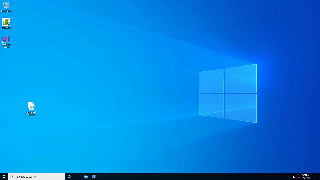
|
Användaren har pausat sitt arbete och det finns inga aktiva skärmuppdateringar |
| Microsoft Word | 100–150 kbit/s | 200–300 kbit/s |
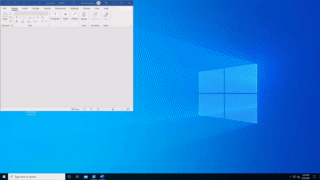
|
Användaren arbetar aktivt med Microsoft Word, skriver, klistrar in grafik och växlar mellan dokument |
| Microsoft Excel | 150–200 kbit/s | 400–500 kbit/s |
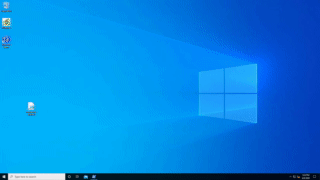
|
Användaren arbetar aktivt med Microsoft Excel, flera celler med formler och diagram uppdateras samtidigt |
| Microsoft PowerPoint | 4–4,5 Mbit/s | 1,6–1,8 Mbit/s |
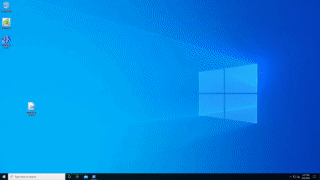
|
Användaren arbetar aktivt med Microsoft PowerPoint, skriver, klistrar in. Användaren ändrar även omfattande grafik och använder bildövergångseffekter |
| Webbsurfning | 6–6,5 Mbit/s | 0,9–1 Mbit/s |
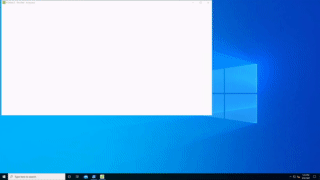
|
Användaren arbetar aktivt med en grafiskt omfattande webbplats som innehåller flera statiska och animerade bilder. Användaren rullar sidorna både vågrätt och lodrätt |
| Bildgalleri | 3,3–3,6 Mbit/s | 0,7–0,8 Mbit/s |
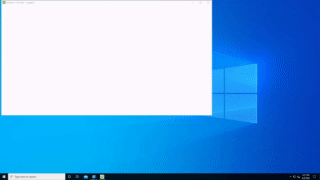
|
Användaren arbetar aktivt med bildgalleriprogrammet. bläddra, zooma, ändra storlek på och rotera bilder |
| Videouppspelning | 8,5–9,5 Mbit/s | 2,5–2,8 Mbit/s |
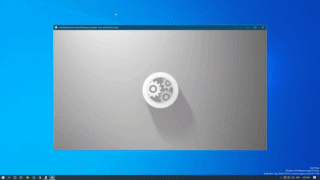
|
Användaren tittar på en 30 FPS-video som förbrukar 1/2 av skärmen |
| Videouppspelning i helskärmsformat | 7,5–8,5 Mbit/s | 2,5–3,1 Mbit/s |
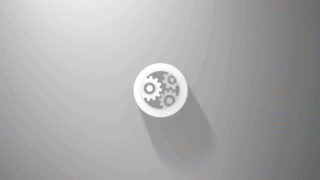
|
Användaren tittar på en 30 FPS-video som maximeras till en helskärm |
Dynamisk bandbreddsallokering
Remote Desktop Protocol är ett modernt protokoll som utformats för att anpassa sig till de föränderliga nätverksvillkoren dynamiskt.
I stället för att använda de hårda gränserna för bandbreddsanvändning använder RDP kontinuerlig nätverksidentifiering som aktivt övervakar tillgänglig nätverksbandbredd och tid för paketresor. Baserat på resultaten väljer RDP dynamiskt alternativen för grafisk kodning och allokerar bandbredd för omdirigering av enheter och andra virtuella kanaler.
Med den här tekniken kan RDP använda det fullständiga nätverksröret när det är tillgängligt och snabbt backa när nätverket behövs för något annat.
RDP identifierar det och justerar bildkvalitet, bildfrekvens eller komprimeringsalgoritmer om andra program begär nätverket.
Begränsa användningen av nätverksbandbredd med begränsningshastighet
I de flesta fall finns det inget behov av att begränsa bandbreddsanvändningen eftersom begränsning kan påverka användarupplevelsen. Men i de begränsade nätverken kanske du vill begränsa nätverksanvändningen. Ett annat exempel är leasade nätverk som debiteras för mängden trafik som används.
I sådana fall kan du begränsa utgående RDP-nätverkstrafik genom att ange en begränsningsfrekvens i QoS-principen.
Obs!
Kontrollera att RDP Shortpath för hanterade nätverk är aktiverat – begränsningshastighetsbegränsning stöds inte för transport med omvänd anslutning.
Implementera begränsningsbegränsning på sessionsvärden med hjälp av grupprincip
Du kan använda principbaserad tjänstkvalitet (QoS) inom grupprincip för att ange den fördefinierade begränsningsfrekvensen.
Om du vill skapa en QoS-princip för domänanslutna sessionsvärdar loggar du först in på en dator där grupprincip Management har installerats. Öppna grupprincip Management (välj Start, peka på Administrationsverktyg och välj sedan grupprincip Management) och slutför sedan följande steg:
Leta upp containern där den nya principen ska skapas i grupprincip Management. Om alla sessionsvärddatorer till exempel finns i en organisationsenhet med namnet Sessionsvärdar, bör den nya principen skapas i organisationsenheten Sessionsvärdar.
Högerklicka på lämplig container och välj sedan Skapa ett grupprincipobjekt i den här domänen och länka det här.
I dialogrutan Nytt grupprincipobjekt anger du ett namn för det nya grupprincip-objektet i rutan Namn och väljer sedan OK.
Högerklicka på den nyligen skapade principen och välj sedan Redigera.
I grupprincip Management Editor expanderar du Datorkonfiguration, expanderar Windows-inställningar, högerklickar på Principbaserad QoS och väljer sedan Skapa ny princip.
I dialogrutan Principbaserad QoS skriver du ett namn för den nya principen på öppningssidan i rutan Namn . Välj Ange utgående begränsningshastighet och ange det nödvändiga värdet och välj sedan Nästa.
På nästa sida väljer du Endast program med det här körbara namnet och anger namnet svchost.exeoch väljer sedan Nästa. Den här inställningen instruerar principen att endast prioritera matchande trafik från fjärrskrivbordstjänsten.
På den tredje sidan kontrollerar du att både Alla käll-IP-adresser och Alla mål-IP-adresser har valts. Välj Nästa. De här två inställningarna säkerställer att paketen hanteras oavsett vilken dator (IP-adress) som skickade paketen och vilken dator (IP-adress) som tar emot paketen.
På sidan fyra väljer du UDP i listrutan Välj det protokoll som den här QoS-principen gäller för .
Under rubriken Ange källportnummer väljer du Från den här källporten eller källintervallet. I den medföljande textrutan skriver du 3390. Välj Slutför.
De nya principer som du har skapat börjar inte gälla förrän grupprincip har uppdaterats på sessionsvärddatorerna. Även om grupprincip uppdateras regelbundet på egen hand kan du framtvinga en omedelbar uppdatering genom att följa dessa steg:
På varje sessionsvärd som du vill uppdatera grupprincip öppnar du en kommandotolk som administratör (Kör som administratör).
I kommandotolken anger du
gpupdate /force
Implementera begränsningsbegränsning för sessionsvärd med hjälp av PowerShell
Du kan ange begränsningshastighet för RDP Shortpath för hanterade nätverk med hjälp av PowerShell-cmdleten nedan:
New-NetQosPolicy -Name "RDP Shortpath for managed networks" -AppPathNameMatchCondition "svchost.exe" -IPProtocolMatchCondition UDP -IPSrcPortStartMatchCondition 3390 -IPSrcPortEndMatchCondition 3390 -ThrottleRateActionBitsPerSecond 10mb -NetworkProfile All
Nästa steg
- Mer information om bandbreddskrav för Azure Virtual Desktop finns i Förstå krav på RDP-bandbredd (Remote Desktop Protocol) för Azure Virtual Desktop.
- Mer information om nätverksanslutningar för Azure Virtual Desktop finns i Förstå Nätverksanslutning för Azure Virtual Desktop.
- Information om hur du kommer igång med QoS (Quality of Service) för Azure Virtual Desktop finns i Implementera tjänstkvalitet (QoS) för Azure Virtual Desktop.